Les bandes noires sont l’une des différentes étapes pour donner un look plus professionnel aux vidéos. Ou comme on peut le voir sur le net, donner un look cinématique à vos vidéos.
Cette étape est très simple à mettre en place alors vous n’aurez plus aucunes raisons de ne pas le faire après avoir vu cette vidéo.
Pourquoi ajouter des bandes noires ?
Je vous l’ai dit au début de cette article, ajouter des bandes noires donne un côté professionnel aux vidéos et la raison est simple. Nous filmons dans un format qui est au 16/9ème. Nos télévisions sont pour la plupart dans ce format 16/9ème. Alors que les cinémas ont un format plus long, en général 2/35.
L’oeil est habitué à voir les films dans ce format vidéo y compris à la télévision.
Les publicités, les émissions de télé sont en 16/9ème mais ce soir quand tu regarderas ton film, regarde bien le haut et le bas de l’écran. Les bandes noires auront fait leur apparition et on ne s’en rend même plus compte.
Ajouter des bandes noires sur vos vidéos donnera de suite cette sensation de regarder un film et donc une vidéo plus pro.
Comment ajouter les bandes noires ?
Il y a trois façons d’ajouter les bandes noires. Je vous décris ci dessous les trois manière de le faire mais je vous recommande vivement de regarder la vidéo que j’ai mis en ligne sur YouTube pour bien comprendre.
Ajouter une image en .PNG
La façon la plus simple est de mettre une image avec les bandes noires et un fond transparent. Puis de positionner l’image sur la timeline au dessus de tous les rushs dont on a besoin pour avoir les bandes noir.
Comme je suis sympa, je vous ai fait un dossier avec les PNG aux différents formats vidéo ( HD, FullHD, 4K … ) Je vous met ça en fin d’article.
Cropper directement l’image
La seconde solution pour rendre vos vidéos plus pro est de cropper directement l’image dans le logiciel de montage. Ce qui veux dire rogner le haut et le bas de l’image.
Bien évidement de la bonne taille et pour ça il va falloir ce souvenir des mathématiques. J’en vois déjà faire la grimace. Je vous fait le calcul pour le Full HD.
1920 x 1080 c’est la dimension en 16/9ème.
Pour l’avoir en 2/35 il faut diviser la largeur par le ratio : 1920/2,35 = 817
Il reste à soustraire le résultat à la hauteur que l’on divisera par deux : 1080 – 817 = 263/2 = 131,5
131,5 est la taille de chacune des bandes noires. J’ai l’habitude d’utiliser Davinci Résolve comme vous avez pu le voir sur la vidéo mais chaque logiciel est capable de faire cette manipulation.
Petite astuce utilisé un calque de réglage plutôt que de cropper le rush directement. Encore une fois je vous recommande vivement de regarder la vidéo pour bien comprendre l’intérêt du calque d’effet.
Un rendu au format cinéma
Dernière solution, faire le rendu directement au format cinéma.
L’avantage, pour les personnes aillant un écran au format 2/35, c’est qu’ils verront la vidéo sur la totalité de leur écran. Les écrans en 16/9 auront automatiquement les bandes noir.
Je n’utilise jamais cette solution car de nos jours la plupart des écrans sont en 16/9ème. Et sur YouTube bureau, les bandes noires n’apparaissent pas si le lecteur n’est pas en grand écran. Et personnellement, je préfère voir les bandes noires sur YouTube mais ce n’est que ma préférence.
Telechargement
N’étant pas chez moi pour toute la durée du confinement, je vous met les images comme ça. En rentrant je vous ferais un seul dossier. En attendant cliquez sur les images pour les ouvrir et le télécharger en taille réelle.
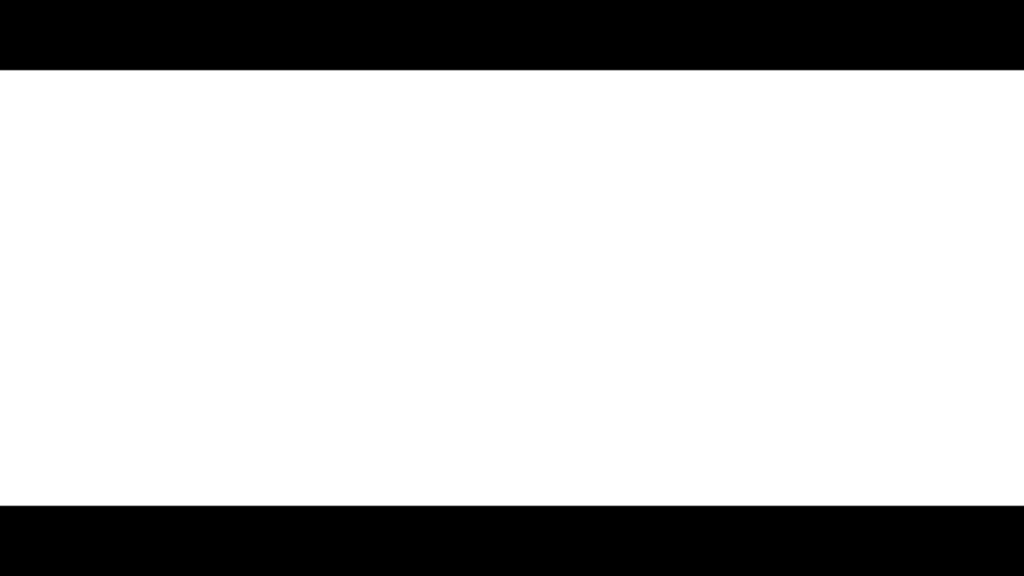
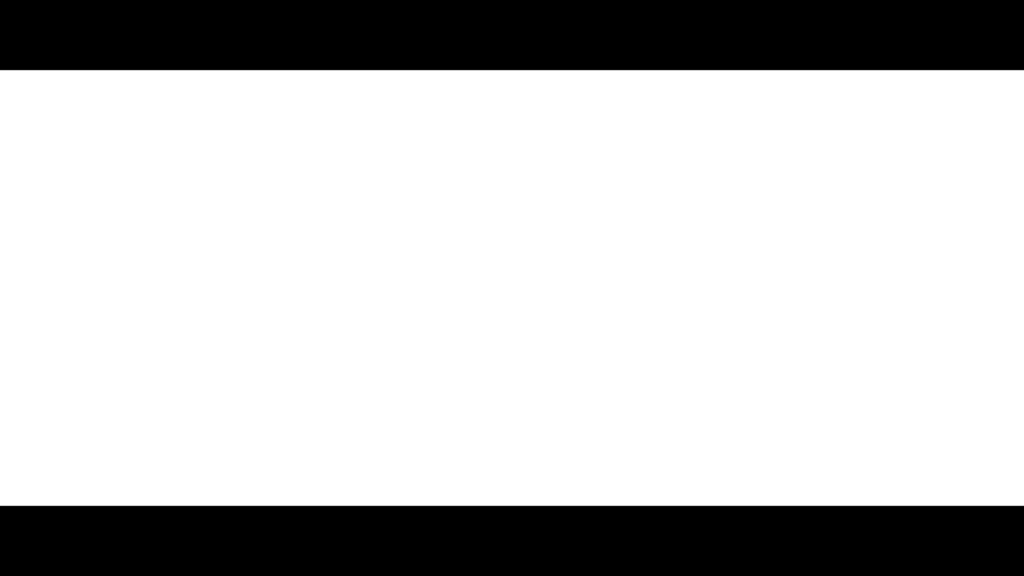
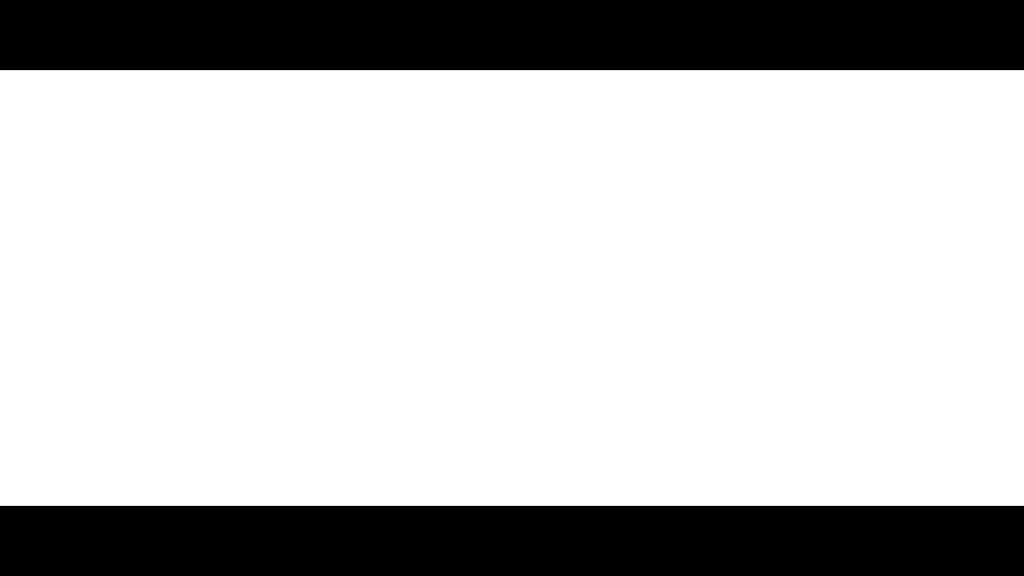
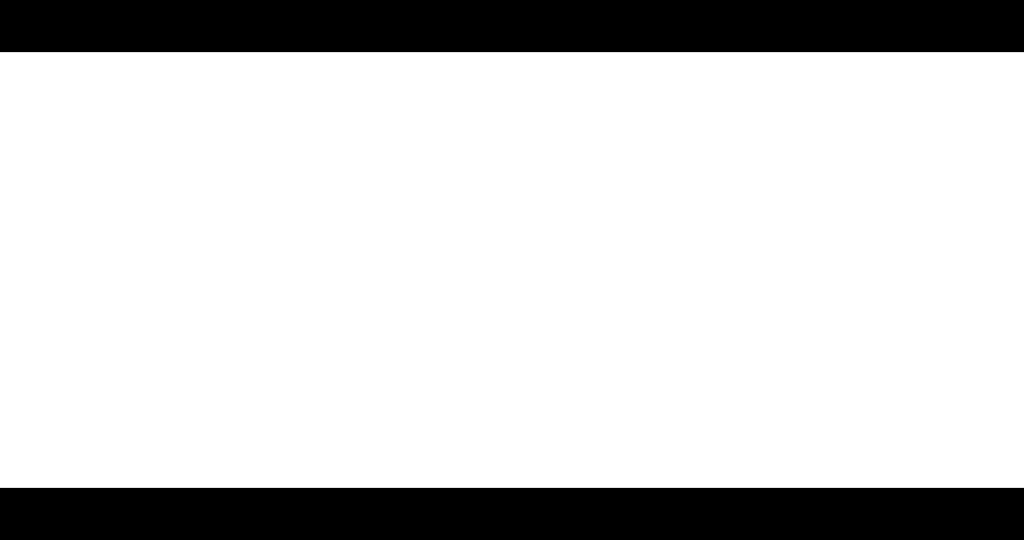
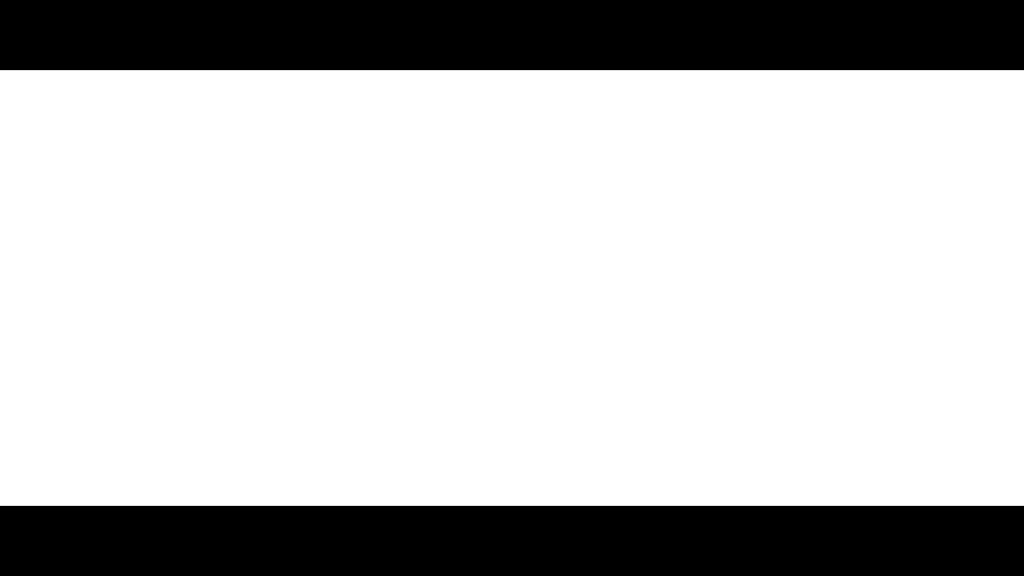
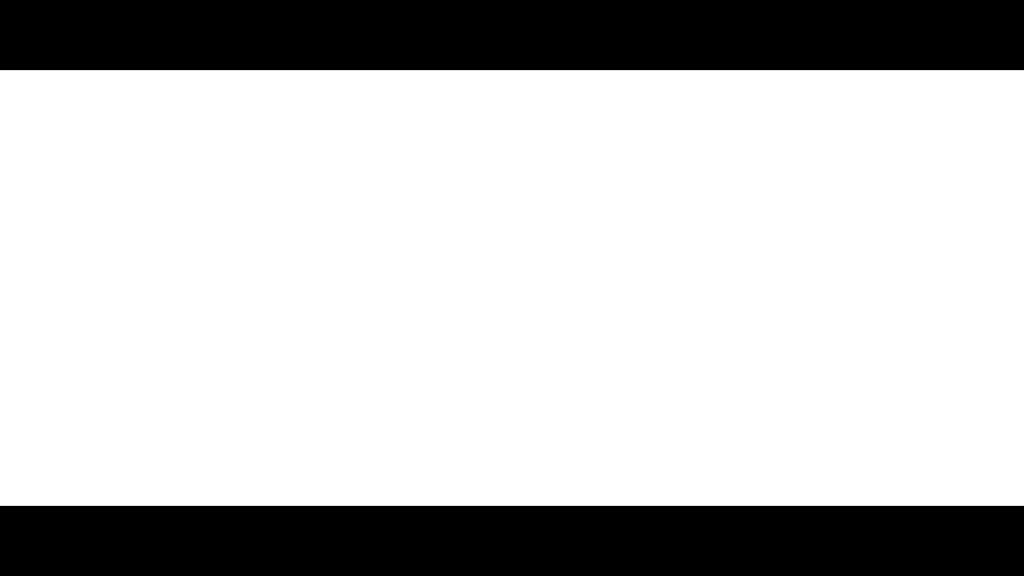

merci bcp pour l’explication
Génial, merci pour tes précieux conseils ET les fichiers 🙂
comment fait on pour rajouter des bandes noires pour faire du 16/9 ?
(transformer 1920 x 804 en 1920 x 1080, donc rajouter 138 pixels de noir en haut et en bas)